Web YouTube je druhým nejnavštěvovanějším na celém světě. Pokud i vy patříte mezi jeho pravidelné návštěvníky, určitě uvítáte naši dnešní pětici tipů a triků, díky kterým budete moci tuto platformu využít skutečně na maximum.
Mohlo by vás zajímat
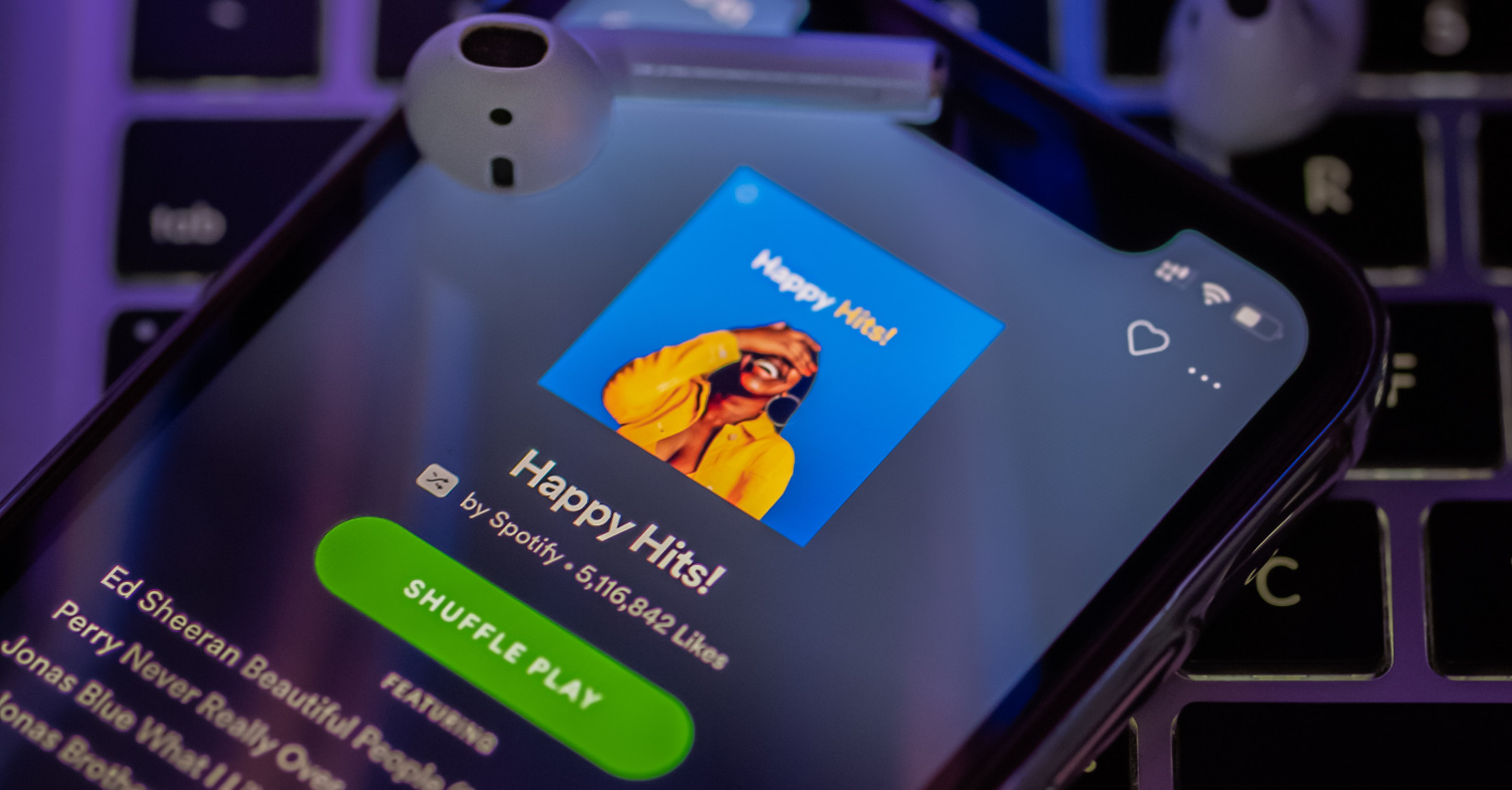
Formát přehrávání
Při sledování videí na YouTube na Macu nemusíte být nutně odkázáni jen na základní formát. Ve spodní části okna najdete symboly pro přepínání mezi jednotlivými způsoby zobrazení – k dispozici je například Theater Mode, režim malého přehrávače v rohu obrazovky Macu, nebo klasický režim celé obrazovky.
Klávesové zkratky
Při sledování YouTube na Macu můžete také využít řadu klávesových zkratek. Stisknutím mezerníku můžete například pozastavit nebo opět spustit přehrávání. Stiskem klávesy M můžete ztlumit a opět aktivovat zvuk u přehrávaného videa, klávesa J vás vrátí o 10 sekund zpět, klávesa L vás naopak posune o 10 sekund vpřed. Stiskem klávesy 0 (ne na numerické klávesnici) se vrátíte na začátek videa, stiskem klávesy C zobrazíte titulky.
Mohlo by vás zajímat

Tmavý režim
Server YouTube nabízí uživatelům již nějakou dobu možnost rychlé a jednoduché změny vzhledu a motivu uživatelského rozhraní. Pro přepnutí nejprve klikněte na ikonku vašeho profilu v pravém horním rohu okna prohlížeče. V menu, které se vám zobrazí, klikněte na Vzhled, a poté stačí už jen vybrat požadovaný motiv.
Rozšíření
Pokud sledujete YouTube v prostředí webového prohlížeče Safari nebo Google Chrome, můžete využít také některá ze zajímavých rozšíření. Pokud chcete zjistit, jaká rozšíření jsou k dispozici pro prohlížeč Safari, spusťte nejprve Safari a poté na nástrojové liště v horní části obrazovky klikněte na Safari -> Rozšíření Safari. Budete automaticky přesměrováni do příslušné sekce App Storu. Rozšíření pro YouTube na Google Chrome naleznete pro změnu zde.
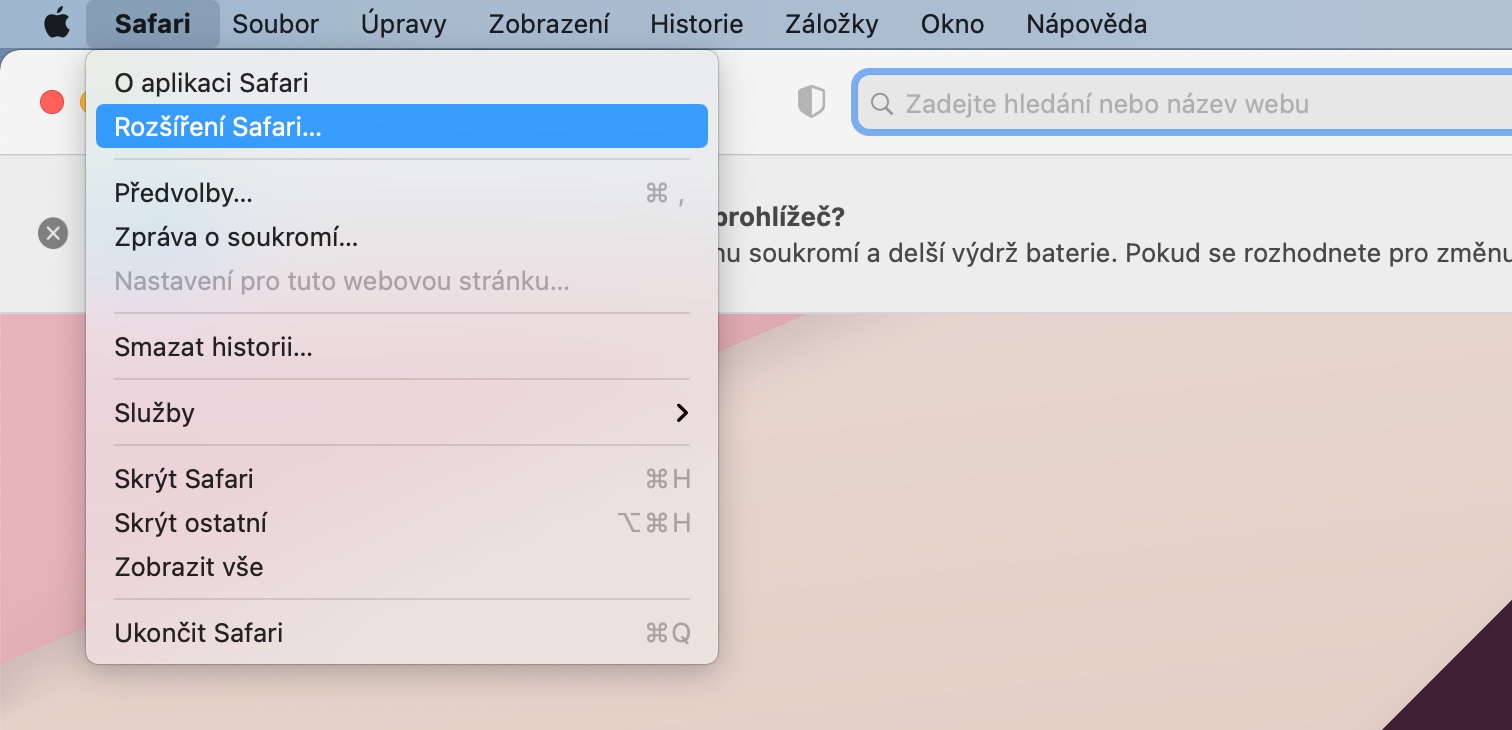
Soukromé playlisty
Jistě jste si všimli, že YouTube umožňuje sestavení vašich vlastních playlistů. Ne vždy ale toužíte po tom, aby o vámi vytvořeném playlistu věděl celý svět. Pro vytvoření soukromého playlistu na YouTube klikněte u daného videa na Přidat -> Vytvořit nový playlist, a pod polem pro zadání názvu playlistu zvolte Soukromý. Pokud chcete změnit veřejný playlist na soukromý, klikněte v levém horním rohu na ikonu tří linek, zvolte Knihovna, otevřete požadovaný playlist a pod jeho náhledovým obrázkem na levé straně změňte nastavení soukromí.
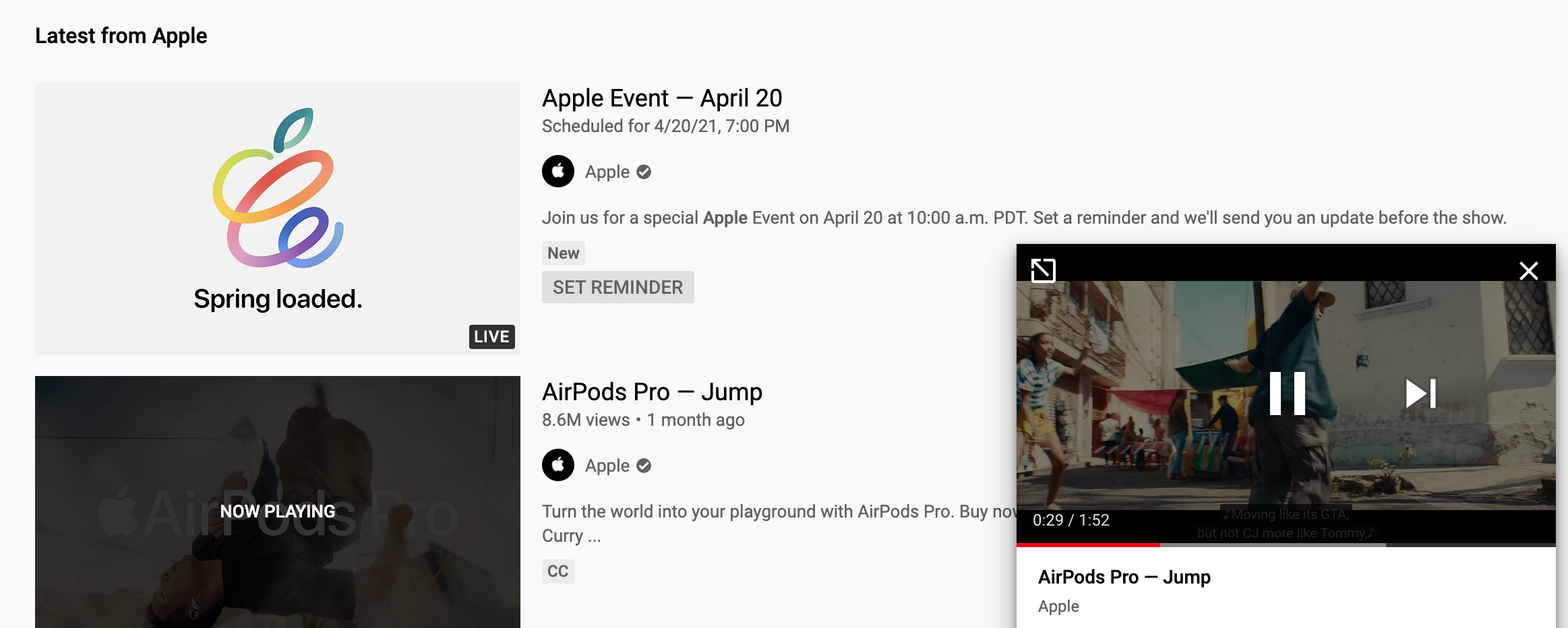
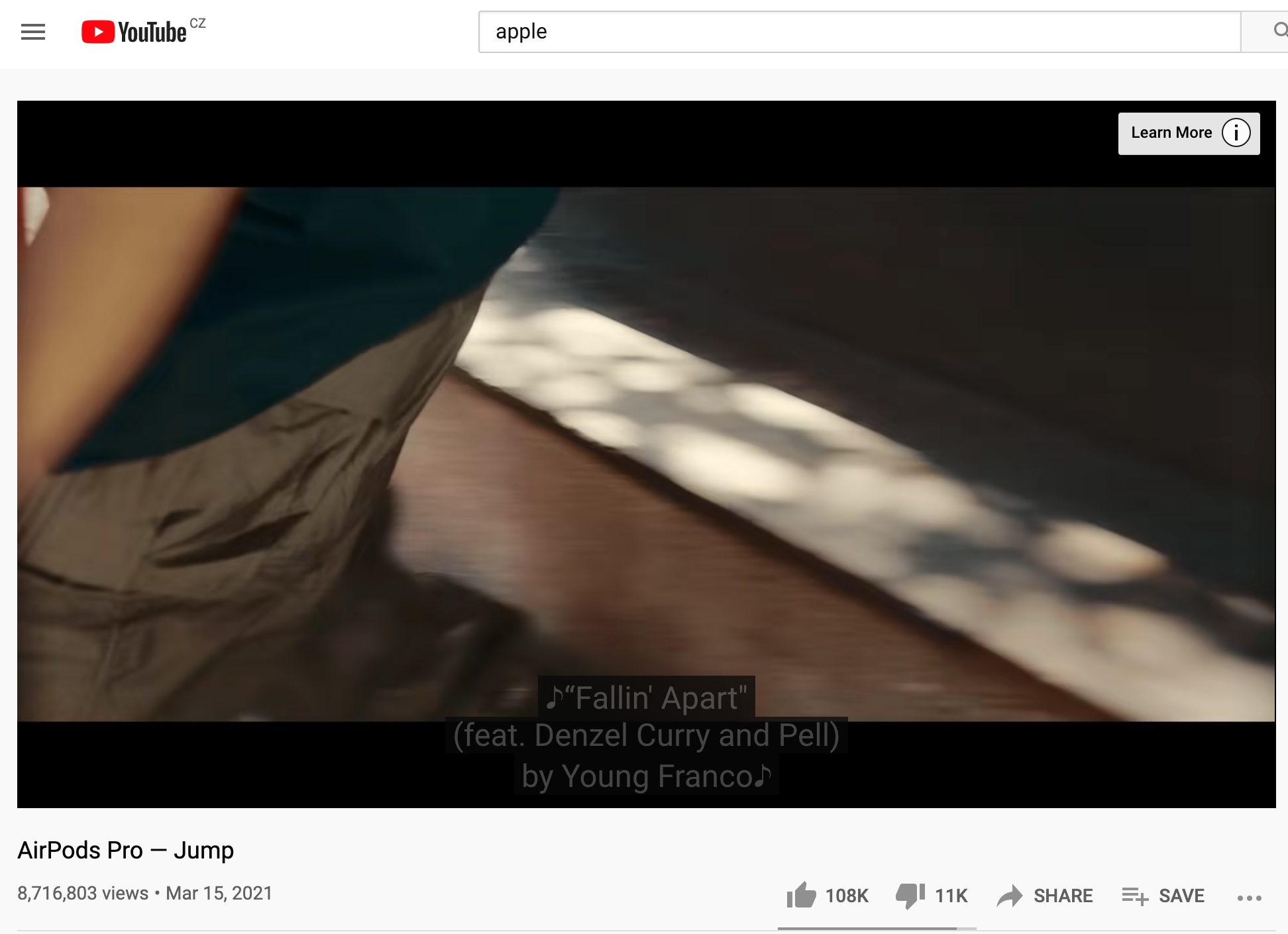
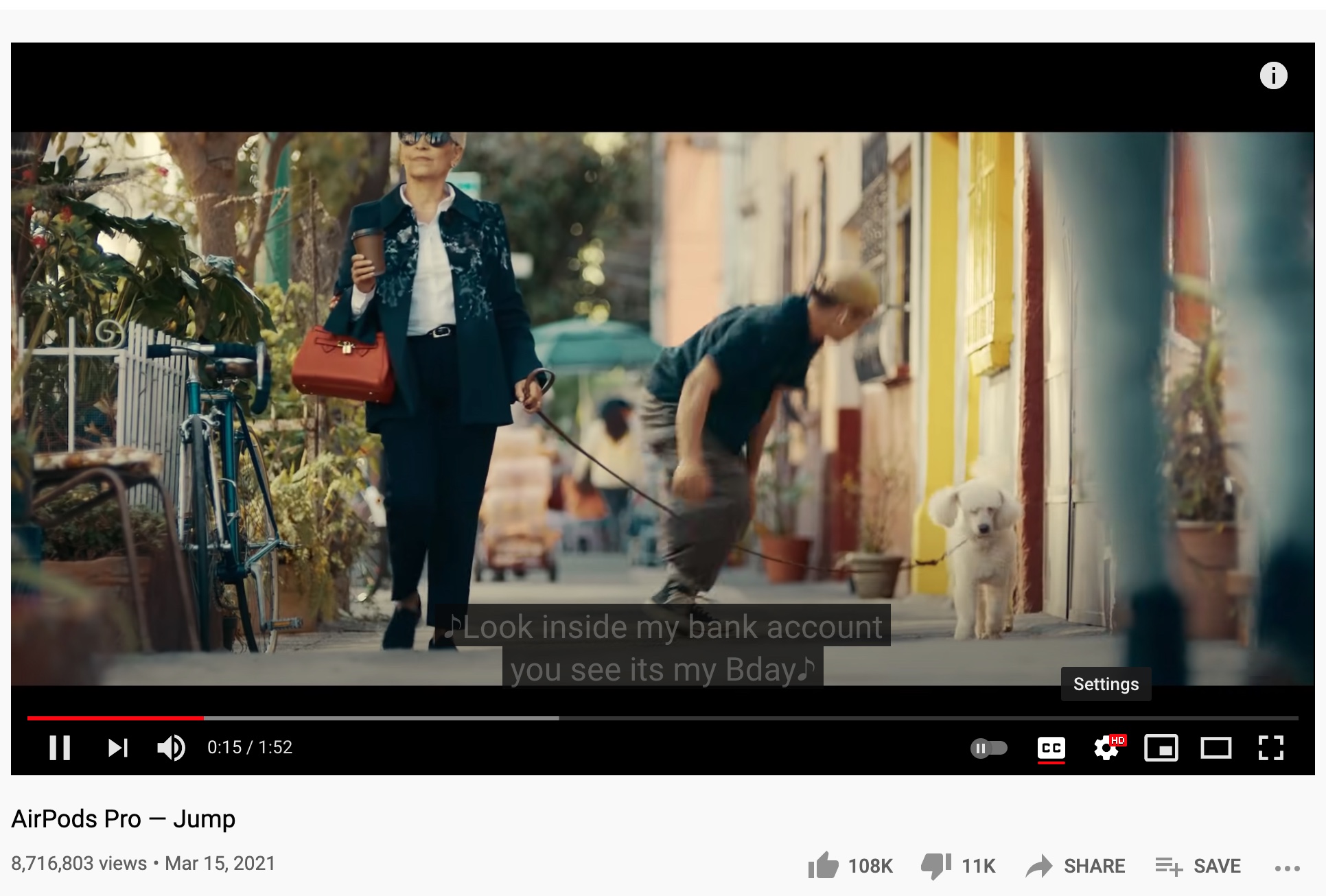
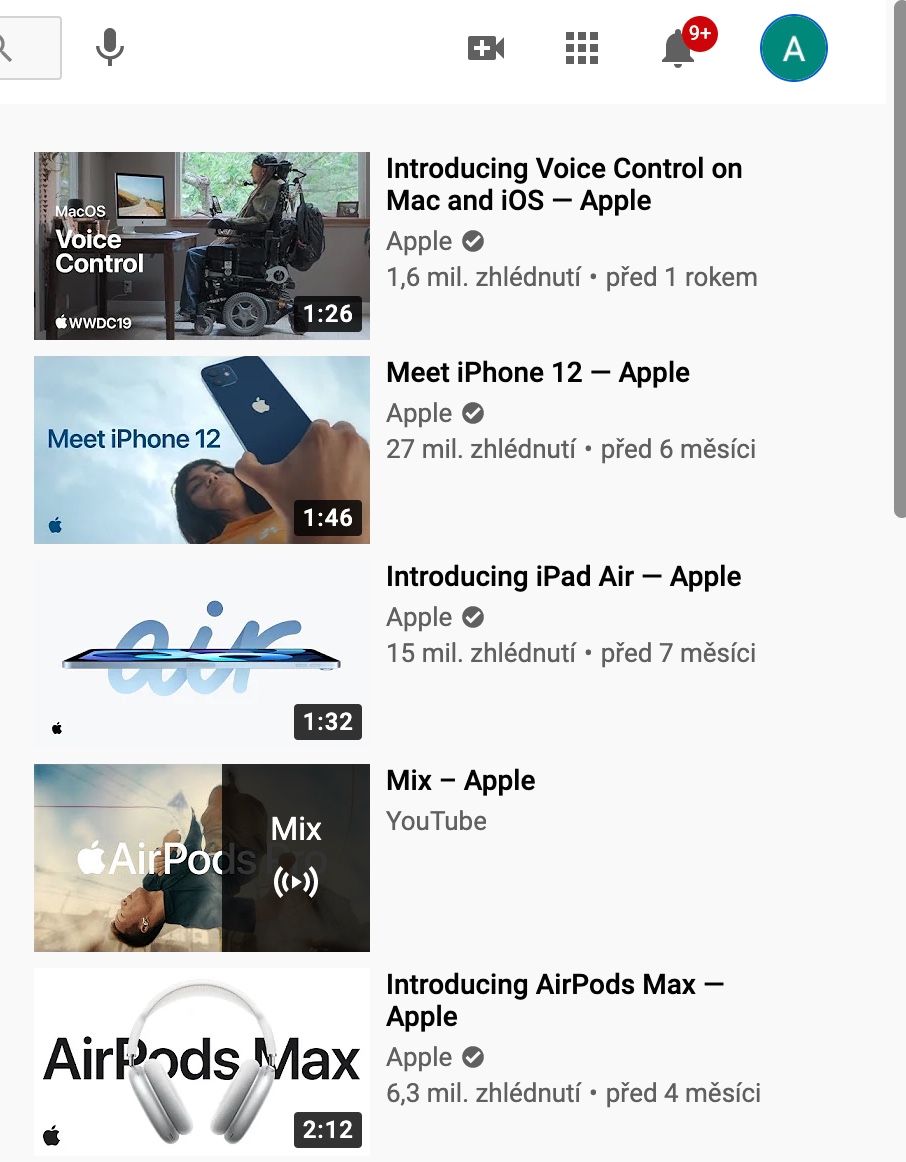
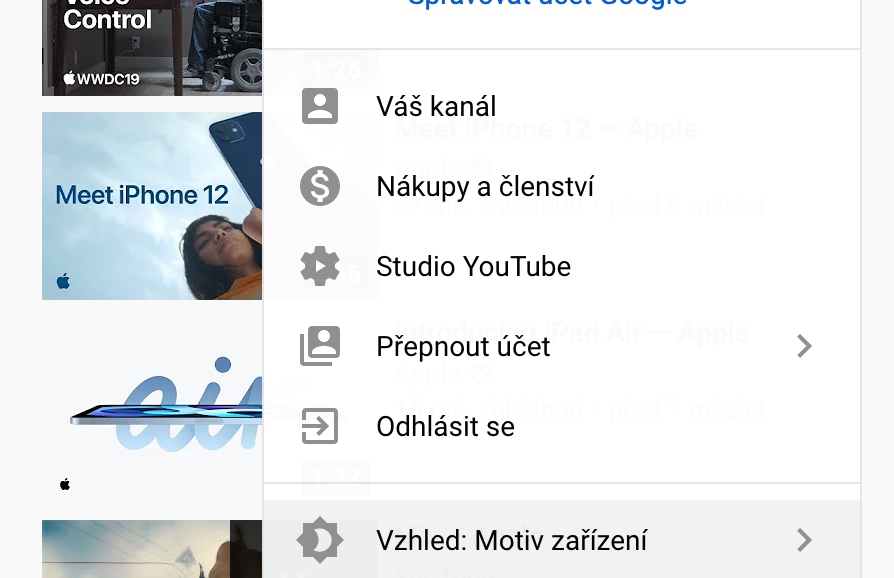
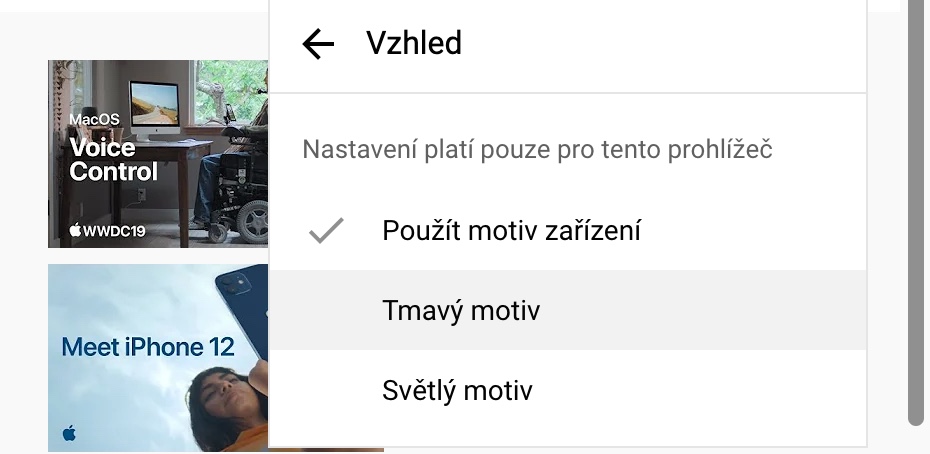
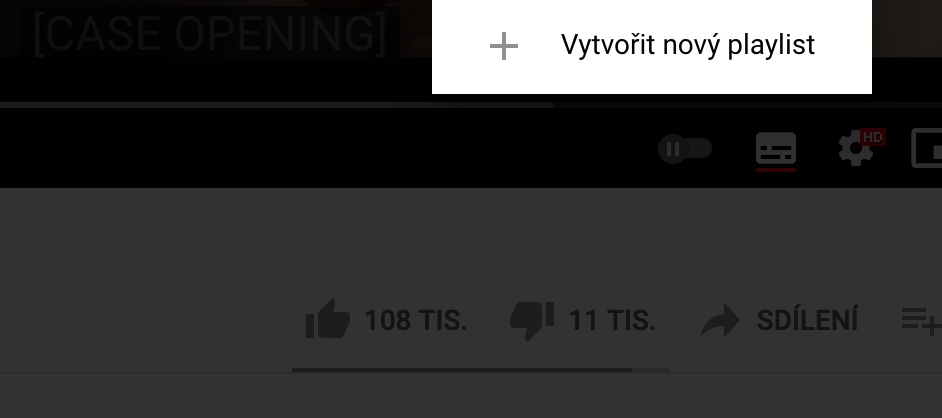
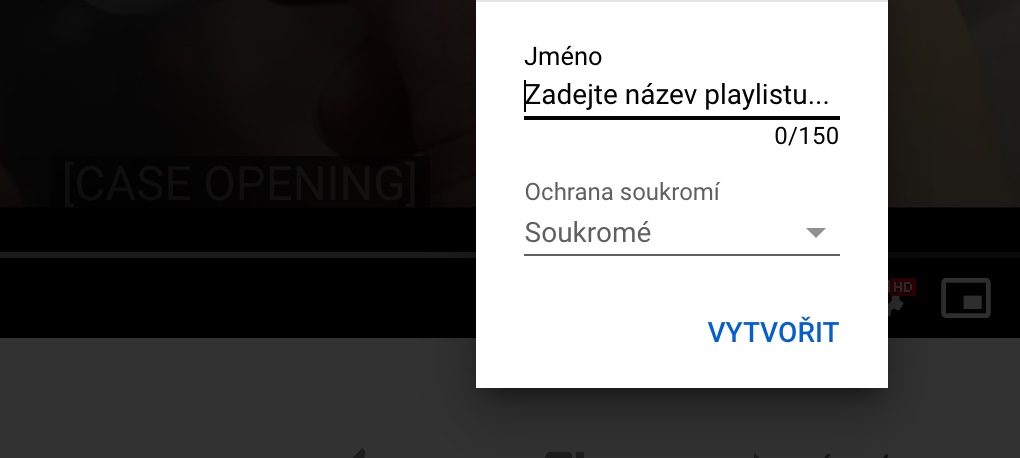
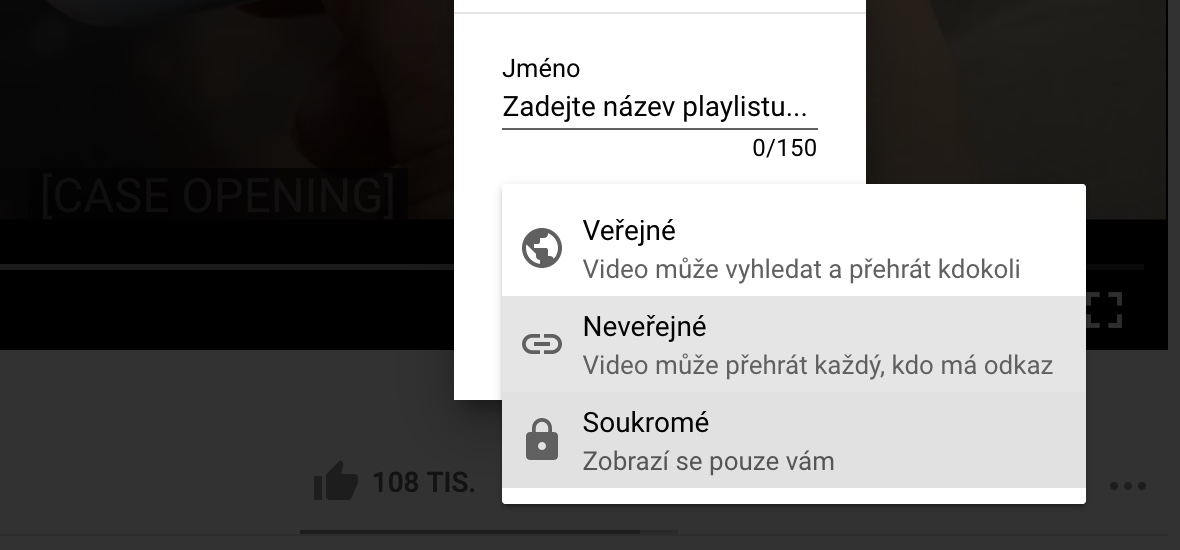
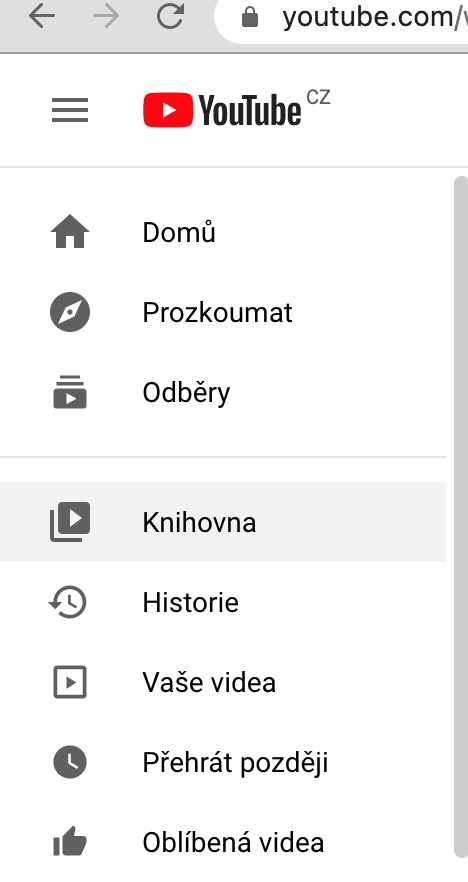



























A nie len to ale cisla 1-9 (nie na numerickej casti) posuvaju videa na nasobky % videa (po 10%). Cize 5 posunie na presne doprostredu